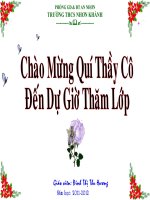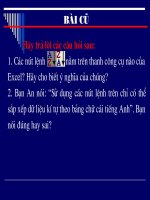Bài đọc thêm 3. Học Toán với Toolkit Math
Bạn đang xem bản rút gọn của tài liệu. Xem và tải ngay bản đầy đủ của tài liệu tại đây (211.63 KB, 17 trang )
• Tiết 49+50 : (Phần lý thuyết)
• HỌC TOÁN VỚI TOOLKIT MATH
1. Giới thiệu phần mềm:
Toolkit Math (Tên đầy đủ Toolkit for Interactive
Mathematics (TIM) - công cụ tương tác học toán) là một
phần mềm học toán đơn giản, được thiết kế như một công
cụ hỗ trợ giải bài tập, tính toán và vẽ đồ thị
2. Khởi động phần mềm:
Nháy đúp chuột vào biểu tượng
để khởi động phần mềm
trên màn hình nền
Nháy chuột ở nút
lệnh Công cụ Đại
số (Algebra Tools)
để bắt đầu
3. Màn hình làm việc của phần mềm:
Thanh
bảng
chọn
Cửa sổ làm
việc chính
Cửa sổ
vẽ đồ thị
Cửa sổ dòng lệnh
Thanh bảng chọn
Cửa sổ dòng lệnh :
Cửa sổ làm việc chính
Cửa sổ vẽ đồ thị hàm số
4. Các lệnh tính toán đơn giản:
a. Tính toán các biểu thức đơn giản:
Em có thể dùng lệnh :
simplify < biểu thức số >
Ví dụ 1 : Thực hiện phép toán
1 3
+
5 4
Thực hiện tính toán từ cửa sổ dòng lệnh:
Nhập vào cửa sổ dòng lệnh:
simplify 1/5+3/4
Nhấn phím Enter :
kết quả thể hiện ở cửa sổ làm việc chính là:
Thực hiện tính toán từ thanh bảng chọn:
Ví dụ 2 : Thực hiện phép toán: 4.8+3.4+0.7
Bước 1: Nháy chuột tại
bảng chọn Algebra chọn
Simplify xuất hiện hộp
thoại:
Bước 2:Gõ biểu thức cần
tính vào ô Expression to
simplify
Bước 3: Nháy OK
để thực hiện
Lệnh Simplify còn được dùng để tính toán với
những biểu thức đại số phức tạp:
Ví dụ 3 : Tính giá trị biểu thức:
3 4
+
2 5 + 17
2 1 20
−
3 5
Nhập vào cửa sổ dòng lệnh: Simplify (3/2+4/5)/(2/3-1/5)+17/20
Nhấn phím Enter, kết quả là:
b) Vẽ đồ thị đơn giản:
Em có thể dùng lệnh :
plot <hàm số>
Ví dụ 1: : Vẽ đồ thị hàm số y = 3x + 1
Nhập vào cửa sổ dòng lệnh: plot y = 3*x + 1
Nhấn phím Enter. Đồ thị hàm số sẽ xuất hiện ở cửa sổ vẽ đồ thị :
Thực hiện vẽ đồ thị từ thanh bảng chọn:
Bước 1: Nháy chuột tại bảng
chọn Plots chọn Graph
Function xuất hiện hộp thoại:
Bước 2:Gõ biểu
thức chứa x vào
Bước 3: Nháy
OK để thực
hiện
5. Các lệnh tính toán nâng cao:
a. Tính toán với đa thức:
Em có thể dùng lệnh :
expand
<biểu thức số>
Ví dụ 1 : Rút gọn đơn thức :
2
3
2 x y.9 x y
2
Nhập vào cửa sổ dòng lệnh: expand (2*x^2*y)*(9*x^3*y^2)
Nhấn phím Enter :
kết quả thể hiện ở cửa sổ làm việc chính là:
Ví dụ 2 : Thực hiện cộng, trừ đa thức :
expand (3*x^2+x-1)+(4*x^2-4*x+5)
Kết quả sẽ là:
Ví dụ 3 : Thực hiện nhân đa thức :
expand (x+1)*(x-1)
Kết quả sẽ là:
Thực hiện lệnh Expand từ thanh bảng chọn:
Bước 1: Nháy chuột tại
bảng chọn Algebra chọn
Expand xuất hiện hộp
thoại:
Bước 2:Gõ biểu thức cần
tính vào ô Expression to
Expand
Bước 3: Nháy OK
để thực hiện
b. Giải phương trình đại số:
Em có thể dùng lệnh :
Solve
Ví dụ : Tìm nghiệm của đa thức : 3x+1
Nhập vào cửa sổ dòng lệnh: solve 3*x+1=0 x
Nhấn phím Enter :
kết quả thể hiện ở cửa sổ làm việc chính là:
c. Định nghĩa đa thức và đồ thị hàm số:
Định nghĩa đa thức là dùng ký hiệu( tên hàm) để gán cho 1
đa thức bất kỳ. Sau đó, chúng ta có thể dùng tên hàm này
vào công việc tính toán hay vẽ đồ thị mà không cần gõ lại đa
thức ban đầu : Make
<tên hàm> <đa thức>
Ví dụ : Nhập vào cửa sổ dòng lệnh: Make p(x) 3*x-2
Nhấn phím Enter. Xuất hiện thông báo :
Sau đó dùng lệnh Graph để vẽ đồ thị p(x):
Graph p
Hay vừa tính toán rồi cho vẽ đồ thị: Graph (x+1)*p
Hoặc cũng có thể giải phương trình p(x)=0: Solve p(x)=0 x
6. Các chức năng khác:
a. Làm việc trên cửa sổ dòng lệnh:
- Có thể dùng các phím mũi tên để di chuyển con trỏ
soạn thảo trong cửa sổ dòng lệnh để chỉnh sửa câu lệnh.
- Có thể nháy đúp chuột trái vào kết quả hiển thị trên
cửa sổ làm việc chính, sẽ thấy câu lệnh đó xuất hiện lại
trong cửa sổ dòng lệnh.
- Khi câu lệnh không đúng, phần mềm sẽ hiện thông báo
giúp em hiểu được lỗi và khắc phục.
b. Lệnh xóa thông tin trên cửa sổ vẽ đồ thị
Dùng lệnh Clear ở cửa sổ dòng lệnh.
c. Các lệnh đặt nét vẽ và màu sắc trên cửa sổ vẽ đồ thị
Lệnh đặt nét vẽ : Penwidth <độ dày nét vẽ>
Ví dụ : Penwidth 3 : đặt nét bút vẽ có độ dày là 3
Lệnh đặt màu cho nét vẽ : Pencolor <màu>
Ví dụ : Pencolor red : đặt màu nét vẽ là màu đỏ
(Tham khảo bảng màu trang 118)
Bài tập về nhà:
-Xem bài và học thuộc cú pháp các câu lệnh.
-Nghiên cứu các thao tác thực hiện các câu lệnh.
-Sưu tầm 1 số đề toán cho 2 tiết thực hành sau.